Se você gosta de jogos da plataforma Atari, conheça e veja como instalar o emulador de Atari ARAnyM no Linux via AppImage.
O ARAnyM é uma máquina virtual multiplataforma (uma camada de software ou um emulador) para executar os sistemas operacionais e aplicativos Atari ST/TT/Falcon em quase todos os hardwares com muitos sistemas operacionais host.
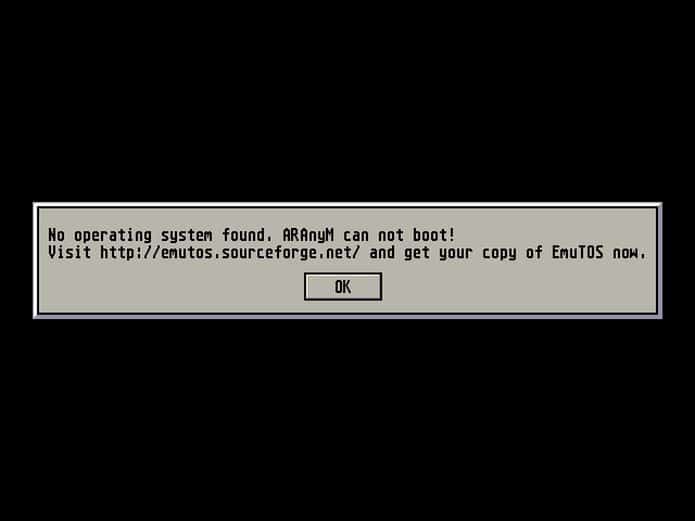
O motivo para escrever o ARAnyM é fornecer aos usuários avançados da Atari máquinas mais rápidas e melhores. O objetivo final é criar uma nova plataforma onde os aplicativos TOS/GEM possam continuar a viver para sempre.
Recursos:
- CPU 68040 (incluindo MMU040);
- 68040 e 68881/2 FPU;
- 14 MB de ST-RAM e até 3824 MB (configurável) de FastRAM;
- VIDEL, Blitter, MFP, SCC, ACIA, IKBD para a mais alta compatibilidade possível;
- Som (compatível com Atari Falcon DMA Sound);
- Atari DD / HD de disquete para conectar imagem de disquete ou unidade de disquete real;
- dois canais IDE para conectar imagens de disco, discos rígidos ou CD-ROMs;
- suporte estendido para teclado e mouse (incluindo a roda do mouse);
- acesso direto ao sistema de arquivos host via drivers BetaDOS e MiNT xfs em rede usando emulação Ethernet com um driver para o MiNT-Net;
- TOS 4.04, EmuTOS, MagiC ou Linux-m68k como o sistema operacional de inicialização;
- roda com FreeMiNT, MagiC e qualquer outro sistema operacional que também seja executado no computador Atari real;
- Acesso nativo a CD-ROM (no Linux, outro SO: apenas CD de áudio), sem emulação scsi/ide/qualquer;
- Suporte a USB e PCI NatFeat para o desenvolvimento de drivers Atari no ARAnyM.
Importante: ARAnyM não está concluído. Considere que esta seja uma versão beta e um trabalho em andamento, e portanto, a documentação pode estar incompleta e confusa.
Como instalar o emulador de Atari ARAnyM no Linux via arquivo AppImage
Para instalar o emulador de Atari ARAnyM via arquivo AppImage, você deve fazer o seguinte:
Passo 1. Abra um terminal;
Passo 2. Confira se o seu sistema é de 32 bits ou 64 bits, para isso, use o seguinte comando no terminal:
uname -mPasso 3. Se seu sistema é de 64 bits, use o comando abaixo para baixar o programa. Se o link estiver desatualizado, acesse essa página, baixe a última versão e salve-o com o nome aranym.appimage:
wget https://github.com/aranym/aranym/releases/download/ARANYM_1_1_0/ARAnyM-1.1.0-x86_64.AppImage -O aranym.appimagePasso 4. Dê permissão de execução para o arquivo baixado;
chmod +x aranym.appimagePasso 5. Agora instale o programa com o comando;
sudo ./v.appimage --installPasso 6. Quando você inicia o arquivo pela primeira vez, será perguntado se deseja integrar o programa com o sistema. Clique em “Yes” (Sim) se quiser integrá-lo ou clique em “No” (Não), se não quiser. Se você escolher Sim, o iniciador do programa será adicionado ao menu de aplicativos e ícones de instalação. Se você escolher “No”, sempre terá que iniciá-lo clicando duas vezes no arquivo AppImage.
Pronto! Agora, você pode iniciar o programa no menu Aplicativos/Dash/Atividades ou qualquer outro lançador de aplicativos da sua distro, ou digite aranym ou em um terminal, seguido da tecla TAB.
Integrando os aplicativos AppImage no sistema
Se você quiser integrar melhor esse programa no seu sistema, instale o AppImageLauncher, usando esse tutorial:
Como instalar o integrador AppImageLauncher no Linux